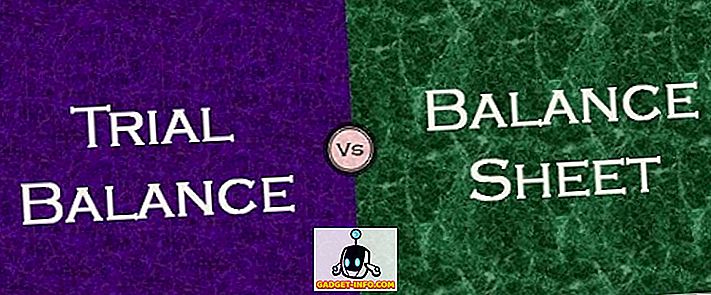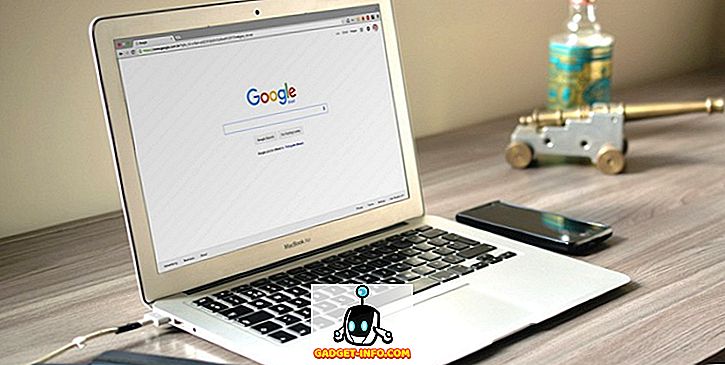„Samsung Galaxy Note 8“ ką tik pradėjo ir suteikia daug naujų funkcijų. Kai kurios iš šių funkcijų, kaip visada, būdingos „Note“ rinkiniui ir nėra pateikiamos netgi kituose pavyzdiniuose įrenginiuose. Nors 8 pastabos techninės savybės (pvz., „S Pen“) negali būti perkeltos į kitus „Android“ įrenginius, tai galima atlikti kai kurioms programinės įrangos funkcijoms. Vienas iš mano mėgstamiausių programinės įrangos funkcijų, pateikiamas 8 pastaboje, yra „App Pair“. Jis suteikia vartotojams galimybę paleisti dvi programas vienu metu, padalintame ekrane, per vieną programos spartųjį klavišą. Aš tikrai myliu šią funkciją, nes jis padarys daugiafunkcinį darbą 8 pastaboje tikrai intuityviu ir paprastu. Aš myliu šią funkciją tiek, kad supratau, kaip ją įgyvendinti savo „Android“ įrenginyje. Jei taip pat norite naudoti šią funkciją „Android“ įrenginyje, tai kaip gauti 8 pastabos „App Pair“ funkciją bet kuriame „Android“ įrenginyje:
Pastaba: Kadangi dalinio ekrano funkcija buvo įdiegta „ Droid OS“ su „Nougat“ naujinimu („Android 7.0“), jūsų prietaisas turi veikti minėtoje „Android OS“ versijoje, kad šis metodas veiktų.
Gauti 8 pastabos „App Pair“ funkciją bet kuriame „Android“ įrenginyje
Kaip žinote, kad ši funkcija nėra prieinama „Android“, turėsime naudotis trečiosios šalies programa. Metodika yra labai paprasta, todėl su juo pereikime.
1. Trečioji šalis, kurią šiandien ketiname naudoti, yra vadinama „Ekranai - daugiakalbė valdytoja“ . Tai nemokama programa, kurią galite įdiegti spustelėję „Play Store“ nuorodą.
2. Dabar, prieš naudodami šią funkciją, turėsime suteikti prieigą prieinamumo, eidami į puslapį „Nustatymai“. Norėdami tai padaryti, tiesiog eikite į Nustatymai-> Prieinamumas ir slinkite žemyn, kad rastumėte „Ekranai“ . Bakstelėkite jį ir įgalinkite.

3. Dabar paleiskite programą. Programos sąsaja yra gana paprasta. Pamatysite du mygtukus, kurie leis jums pridėti programas, kurias norite atidaryti per ekrano režimą, ir mygtuką, kad sukurtumėte jiems nuorodą.

4. Bakstelėkite mygtuką „+“ ir pasirinkite norimą programą . Padarykite tai abiem programoms.

5. Pavadinkite nuorodą įvesdami laukelį „Shortcut name“ ir spustelkite mygtuką „Create Shortcut“, kad sukurtumėte nuorodą .

6. Kai paspausite mygtuką, pradiniame ekrane bus rodoma piktograma. Galite sukurti kuo daugiau nuorodų . Tačiau piktograma išliks ta pati visoms sukurtoms nuorodoms, todėl vienintelis būdas juos atskirti yra jų pavadinimai. Taigi, būkite atsargūs, pavadindami nuorodas.

7. Kaip matote iš aukščiau pateiktų nuotraukų, sukūriau keturis skirtingus ekrano sparčiuosius klavišus, galiu paliesti bet kurį iš jų, kad programos būtų paleistos per ekrano režimą. Nuorodos puikiai veikia. Žiūrėkite toliau pateiktas nuotraukas, kad patvirtintumėte.

Paleiskite programas „Split Screen“ „Windows“ per „One Shortcut“
Kaip matote, šis metodas yra labai paprastas ir jūs galite pradėti kurti savo „App Pair“. Programa veikia nepriekaištingai ir nepavyko sugadinti. Vienintelis dalykas, kurį turėtumėte nepamiršti, yra tai, kad kai kurios programos nepalaiko atskiro ekrano funkcijos. Pavyzdžiui, tokios programos kaip „Amazon“ pakurti ir „Uber“ nepalaiko. Jei sukuriate nuorodą naudodami šias programas, bakstelėdami jį, gausite iškylantį pranešimą, nurodantį, kad įtrauktos programos nepalaiko. Be to, čia nėra jokių problemų. Tai, kas tai dar labiau pagerina, yra tai, kad programa yra visiškai laisva naudoti ir be jokių skelbimų.
Taigi, ką jūs laukiate, pradėkite naudoti „Galaxy Note 8“ „App Pair“ funkciją „Android“ įrenginyje ir sukurkite savo pasirinktinius padalijimo ekrano nuorodas. Jei norite matyti bet kurią kitą 8 pastabos funkciją, kurią norite perkelti į savo įrenginį, nuleiskite juos žemiau pateiktame komentarų skyriuje. Mes stengsimės, kad jie būtų įtraukti į mūsų būsimus straipsnius.